新买的wifi路由器怎么安装连接(怎么安装新的路由器)
最后更新:2024-03-22 09:13:58 手机定位技术交流文章
新买个路由器怎么安装设置
新买的路由器怎么设置才可以用?新买的路由器怎么安装?很多新手朋友,购买无线路由器后,不知道怎么安装、怎么设置。一台新购买的路由器,要实现连接Internet上网,需要一下几个操作步骤:1、设置电脑IP地址;2、连接路由器;3、设置路由器上网.新购买的无线路由器第一步、设置电脑IP地址在设置新购路由器上网之前,需要先把电脑本地连接(以太网)中的IP地址,设置为自动获得(动态IP),如下图所示。如果不清楚怎么设置,请点击阅读文章:电脑动态IP地址的设置方法。把IP地址设置为自动获得第二步、连接路由器1、电话线上网:用户需要准备2根网线,一根网线用来连接ADSL Modem(宽带猫)与路由器的WAN接口;另一根网线用来连接计算机与路由器的LAN接口(1/2/3/4中的任意一个都可以)。电话线接入上网时,路由器的正确连接方式2、光纤上网:用户需要准备2根网线,其中一根网线用来连接光猫与路由器的WAN接口,另一根网线用来连接计算机与路由器的LAN接口(1/2/3/4中的任意一个都可以)。光纤接入上网时,路由器的正确连接方式3、网线入户上网:用户需要准备1根网线,先把宽带运营商提供的入户网线插在路由器的WAN接口,再把准备的这根网线,一头连接电脑,另一头连接路由器的LAN接口(1/2/3/4中的任意一个都可以)。宽带网线接入上网时,路由器的正确连接方式注意问题:(1)、按照上诉方式连接路由器后,电脑暂时不能上网了;当路由器完成设置后,电脑自动就可以上网了。(2)、很多新手用户经常问道,这样连接后电脑都不能上网了,怎么能够设置路由器呢?这里说一下:设置路由器的时候,不需要电脑能够上网,只需要按照上面的方法正确连接路由器,电脑就能够进入路由器设置界面,设置路由器联网的。(3)、注意问题,用来连接猫与路由器;路由器与电脑之间的网线,一定要是可以正常使用的。如果网线有问题,会导致无法登录到的设置界面,或者设置后不能够上网。第三步、设置路由器上网重要提示:(1)、不同品牌的路由器、同一品牌不同型号的路由器,管理页面地址、登录界面、设置界面等会有所不同;但是,设置的方法都是一样的,希望大家学会举一反三。(2)、本文用常见的TP-Link TL-WR842N路由器为例,给大家进行介绍。1、查看路由器网址、默认密码路由器机身上,有一个标签(铭牌),上面会有路由器的IP地址(有的路由器叫做:管理页面),如下图所示查看路由器IP地址、密码查看路由器管理页面地址注意问题:(1)、路由器设置界面地址,常见的有:192.168.1.1、192.168.0.1、tplogin.cn、melogin.cn、falogin.cn等,注意在自己路由器的标签上查看。(2)、新版的TP-Link、水星、迅捷路由器,是没有默认登录密码的;在第一次打开设置界面的时候,会提示用户设置:管理员密码。之后登录时,需要输入设置的管理员密码,才能够登录的。2、登录设置界面在浏览器地址栏中,输入路由器网址,本例是:tplogin.cn,然后按下回车键,在“设置密码”框中设置管理密码——>并在“确认密码”中再次输入——>点击 确定。(如果输入tplogin.cn后打不开,请点击阅读文章:tplogin.cn打不开的解决办法)输入路由器设置网址设置管理员密码注意问题:(1)、如果之前已经设置了登录密码,则在浏览器中输入tplogin.cn回车后,会自动弹出输入密码的登录界面,用户输入密码后会进入到设置界面。(2)、如果用户忘记了设置的登录密码,只能够把路由器恢复出厂设置,然后重新设置登录密码。3、运行设置向导首次登录TL-WR842N路由器的管理界面时,系统会自动运行“设置向导”,如果没有弹出该页面,可以点击页面左侧的设置向导菜单将它激活。运行路由器中的设置向导4、选择上网方式选择“PPPoE(ADSL虚拟拨号)”——>“下一步”。选择上网方式注意问题:(1)、上网方式由用户办理的宽带类型决定,有宽带账号、宽带密码,就是PPPoE拨号(又叫做:ADSL拨号、宽带拨号)(2)、如果不清楚自己的上网方式,请致电你的宽带运营商查询5、配置上网帐号请根据宽带运营商提供的宽带用户名和密码,填写“上网帐号”、“上网口令”——>“下一步”。填写宽带运营商提供的宽带账号、宽带密码6、无线网络设置设置“SSID”,SSID就是无线网络的名称,注意不能使用中文——>选择“WPA-PSK/WPA2-PSK”——>设置“PSK密码”——>“下一步”。设置路由器上的无线网络7、设置完成点击“完成”设置完成

新买的路由器怎么安装
首先要把路由器和网线连接起来,路由器中一般情况下有五个接口,最右边的那个就是WAN接口,也就是网线接口,通常都是蓝色的。然后,就需要进行路由器设置了,大家需要打开电脑,连接上无线网,在浏览器中输入网址192.168.1.1,接下来会弹出一个对话框,大家直接输入用户名和密码即可。然后就能够进入路由器设置页面了,大家可以在这里设置自己的无线名称和密码,这是最重要的两个步骤。设置完成后点击确定就安装好了。 路由器的安装方法比较的简单,首先要把路由器和网线连接起来,电脑连接无线,然后在浏览器中输入网址192.168.1.1,按照要求设置用户名和密码,之后点击确定就可以把路由器安装成功,操作也是很方便的。1.先把路由器插上电源,再取一根网线一端与家里宽带接口相连,把另一端与路由器WAN接口相连,同时将网线一端插在电脑上,一端与路由器LAN接口相连。2.再打开网页浏览器,输入路由器背面的路由器IP地址192.168.x.1,然后回车。输入用户名和密码,默认均为admin。3.然后进入路由器设置界面-“设置向导”,单击下一步。4.再选择上网方式,推荐家庭使用就选择PPPOE,选动态和静态IP也可以,单击“下一步”。5.然后设置上网参数,PPPOE方式输入办理宽带时运营商给的上网账号和密码,动态IP不需要进行任何设置,静态IP需要填写相应的网络参数,单击“下一步”。6.设置无线参数,单击“下一步”。 7.单击“重启”使设置生效,使用手机或电脑相连,正常上网说明设置成功了。
一般家用路由器上有五个网络接口,一个wan接口和四个lan接口,wan接口用网线与光猫wan接口连接,另外四个lan接口用网线连接设备终端。 连接完成后,需要对路由器进行设置,只有设置完成路由器才可以正常使用。
路由器wan口通过网线连接光猫的网口,通常将路由器的上网方式设置为动态获取ip,再设置无线参数。注意:路由器的lan口ip不能和光猫的lan口ip处于相同网段。希望可以帮到你~
看使用说明书的图片教程。 如果自己玩不转的,那只能就近找师傅去解决了哟。
有说明书啊,买来的时候
一般家用路由器上有五个网络接口,一个wan接口和四个lan接口,wan接口用网线与光猫wan接口连接,另外四个lan接口用网线连接设备终端。 连接完成后,需要对路由器进行设置,只有设置完成路由器才可以正常使用。
路由器wan口通过网线连接光猫的网口,通常将路由器的上网方式设置为动态获取ip,再设置无线参数。注意:路由器的lan口ip不能和光猫的lan口ip处于相同网段。希望可以帮到你~
看使用说明书的图片教程。 如果自己玩不转的,那只能就近找师傅去解决了哟。
有说明书啊,买来的时候

新买的路由器怎么安装连接上网
先把路由器接上电源。主线插在路由器的WAN口。然后手机连上路由器发出的WIFI。WIFI名字和登录地址一般在路由器底部的贴纸上。连上WIFI输入路由器的地址进入设备后台。看你的宽带是自带拨号就直接选自动获取就可以了。
新买的路由器怎么安装连接上网,先将路由器与电源和网线连接,再用网线与电脑连接,打开电脑的浏览器,在浏览器的地址栏上输入路由器的下面所示的IP地址,进入后输入管理员密码点击进入路由器的设置了,在上面会有一个宽带的输入用户名和密码输进去确定即可,下面就是无线设置了,点击无线设置输入路由器的用户名和密码保存,设置完之后重启路由器就完成了。
根据新买的路由器选择下载对应APP,一般说明书有二维码扫码下载,然后外网网线插入路由器WLAN端口,手机打开APP搜索路由器添加后设置网络账号和密码就可以使用了。如果没有下载APP就只能登录网页网管设置。
新买的路由器怎么设置,老师傅教你用手机操作,两分钟就能上网
新买的路由器怎么安装连接上网,先将路由器与电源和网线连接,再用网线与电脑连接,打开电脑的浏览器,在浏览器的地址栏上输入路由器的下面所示的IP地址,进入后输入管理员密码点击进入路由器的设置了,在上面会有一个宽带的输入用户名和密码输进去确定即可,下面就是无线设置了,点击无线设置输入路由器的用户名和密码保存,设置完之后重启路由器就完成了。
根据新买的路由器选择下载对应APP,一般说明书有二维码扫码下载,然后外网网线插入路由器WLAN端口,手机打开APP搜索路由器添加后设置网络账号和密码就可以使用了。如果没有下载APP就只能登录网页网管设置。
新买的路由器怎么设置,老师傅教你用手机操作,两分钟就能上网

新买的路由器怎样连接家里的网络
首先从宽带猫的LAN口1或2口(千兆口)插一根网线到路由器的WAN口,接着再拿一根网线连接到电脑主机网卡口,然后打开浏览器在空白网址栏输入192.168.0.1和192.168.1.1(品牌不同地址不同)回车进入路由器设置界面,TP的需要设置密码才能进入 进入界面会自动选择你的上网方式 拨号(宽带供应商提供的账号和密码) 静态(需要宽带供应商提供的IP地址和DNS服务地址) 动态(自动)自动上网方式完成,需要自己设置一下无线密码 重启路由器就可以一上网了!当然利用无线手机也可以设置 这里就省略啦!
首先将安装好的光猫用一根网线从lan连接到路由器的wan的接口上,然后另外一根网线连接到电脑上打开浏览器空白页面输入192.168.0.1或者192.168.1.1(不同的路由器品牌对于进进入页面输入的网址不一样根据具体路由器背面的提示输入进入页面),进入到页面就会出现设置界面,进入到这一页面路由器会自动选择家里宽带的上网方式拨号(有宽带账号和密码)和静态(这需要运营商提供),动态自动上网,然后选择到路由器密码和名字的设置(主要是防止其他人蹭网),设置完成之后重启路由器就能够上网,不过有些品牌在进入到路由器设置页面需要设置密码才能够进入,所以根据具体品牌来设置就好,这样就将新购买的路由器与家庭网络连接上了可以放心使用。
首先将安装好的光猫用一根网线从lan连接到路由器的wan的接口上,然后另外一根网线连接到电脑上打开浏览器空白页面输入192.168.0.1或者192.168.1.1(不同的路由器品牌对于进进入页面输入的网址不一样根据具体路由器背面的提示输入进入页面),进入到页面就会出现设置界面,进入到这一页面路由器会自动选择家里宽带的上网方式拨号(有宽带账号和密码)和静态(这需要运营商提供),动态自动上网,然后选择到路由器密码和名字的设置(主要是防止其他人蹭网),设置完成之后重启路由器就能够上网,不过有些品牌在进入到路由器设置页面需要设置密码才能够进入,所以根据具体品牌来设置就好,这样就将新购买的路由器与家庭网络连接上了可以放心使用。
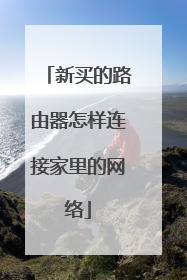
wifi路由器如何安装
在这个网络时代里,路由器是联网最重要的设备,路由器在Internet网络中的主要功能是实现路由选择和网络互联。那么你知道wifi路由器如何安装吗?下面是我整理的一些关于wifi路由器安装的相关资料,供你参考。wifi路由器安装的方法:首先,你要去电脑城购买一个无线路由器,一般的现在买150M的也不贵,普通型的一百来块。买回来后,路由器里的说明书都会告诉你怎么安装的,首先是接线,如图所示,如果你家里的上网是拨号上网的,那就按照ADSL宽带接入的接法连接:电话线——语音分离器——Modem(猫)——路由器(WAN接口)——(路由器LAN接口)电脑主机;如果你家是直接网线入户的,那就直接把网线接到路由器(WAN接口)——(路由器LAN接口)电脑主机。连接好后,插上路由器的电源,检查指示灯,路由器运行正常情况下,电源指示灯(PWR)常亮,系统指示灯(SYS)闪烁,WAN端口以及LAN端口常亮或者闪烁。设置电脑端win7电脑设置方法:点击“开始—控制面板-网络和Internet-网络和共享中心-更改适配器设置-本地连接”右键点击“本地连接”选择属性双击“Internet 协议版本4(TCP/IPV4)”如图所示,两个都选择自动的,然后点击确定XP电脑设置方法:右键点击“网络邻居”选择“属性”右键点击“本地连接”选择“属性”双击“Internet 协议(TCP/IP)”如图所示,两个都选择自动的,然后点击确定路由器设置方法打开浏览器,输入192.168.1.1,输入账号和密码,默认都是admin的.进入路由器设置界面-设置向导-下一步选择上网方式,单击“下一步”怎么知道你是什么上网方式的,如果你的路由器有“让路由器自动选择上网方式)”的,就选择这个,你也可以参考下图图解如果你是拨号上网的,也就是pppoe的,输入你的账号和密码,如图所示如果你是动态IP的就不用设置了如果你是静态IP的,根据运营商提供的网络参数设置上面4、5步骤设置好后,下一步就是设置无线网络了,选择开启无线状态,更改ssid(wifi名字),其他的信道,模式,频段带宽默认的就可以了,然后设置wifi密码,一般都是选择WPA-PSK/WPA2-PSK。点击“重启”,重启成功后打开浏览器随便浏览网页看是否正常,也用你的手机搜索看下有没有上网成功的

本文由 在线网速测试 整理编辑,转载请注明出处。

